メール、地図、写真…ネクサス7で必須の基本アプリ
最新「ネクサス7」使いこなし入門(2)
軽快な動作のWebブラウザー「クローム」
ネクサス7には、あらかじめグーグルのアプリがプリインストールされている。ここでは、その中からネクサス7を使ううえで、必須の基本アプリ4本の使い方を見ていこう。
まず最初はWebブラウザーからだ。ネクサス7では「クローム」が標準ブラウザーとしてインストール済み(図1)。動作が軽快で、グーグルの検索エンジンと連携していることが特徴だ。
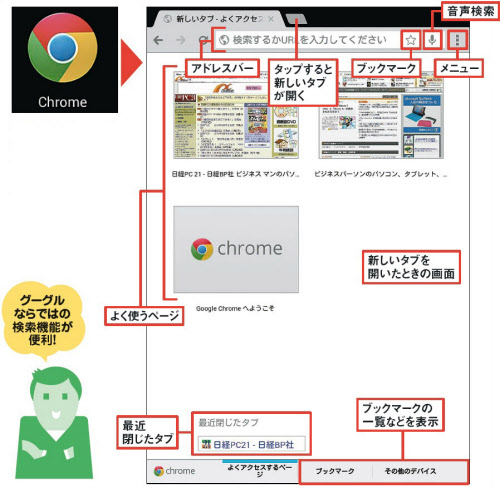
Webページを新たに開くときは、アドレスバーを利用しよう。グーグルの検索ボックスとして働くので、文字列を入力すると目的のWebページを検索できる。ソフトウエアキーボードによる文字入力が煩わしい場合は、音声検索機能を使うのがお勧めだ(図2)。
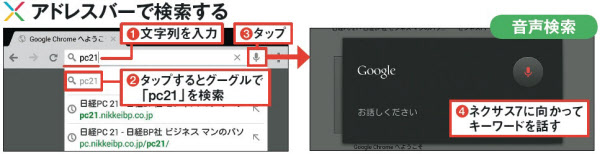
画面のスクロールやタブの切り替えなどは、タッチ操作で行う。パソコン向けのWebページを開くと、画面サイズが7型のネクサス7では文字が小さくて読みにくいが、そんなときは画面をダブルタップしよう(図3)。その部分が画面の横幅に合わせて拡大される。
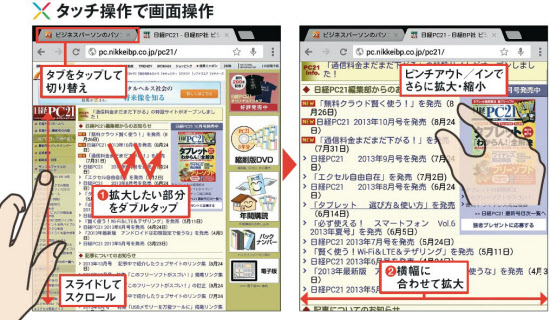
ネット接続環境で使いたい「マップ」
ネクサス7でグーグルマップを利用するには、標準アプリ「マップ」を使う。GPS(全地球測位システム)を内蔵しているネクサス7なら、現在地周辺の地図をすぐに表示できて便利だ(図4、図5)。なお、外出先で地図を表示するには、ネット接続環境が必要になる。

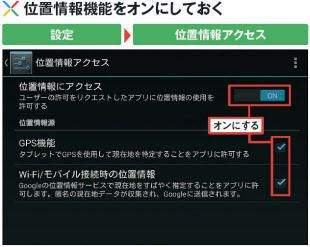
地図の表示方法は、3D表示にしたり、航空写真の上に渋滞情報などの交通状況を重ね合わせたりと、変更が可能だ(図6、図7)。
また、検索機能を使うと、住所や施設名などを入力するだけで、目的地の地図をすぐに表示できる(図8、図9)。周辺の地図のほか、施設の情報や目的地までの経路も調べられる。

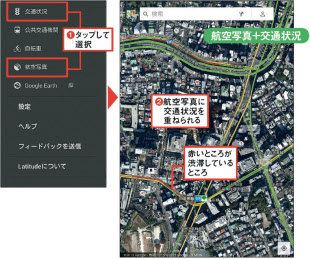
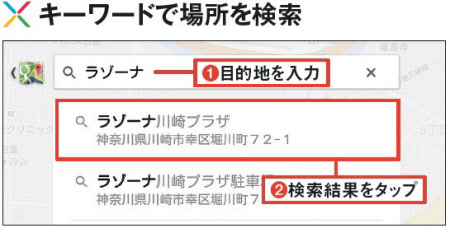
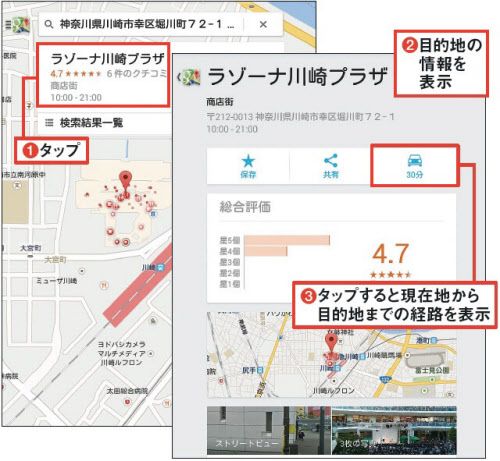
グーグルアカウント取得ですぐ使える「Gメール」
メールアプリは「Gメール」がプリインストール済みで、セットアップ時にグーグルアカウントを登録しておけばすぐに利用可能だ(図10)。受信トレイは、メールの送信者ごとに色分けされたアイコンで表示されて判別しやすくなっている。
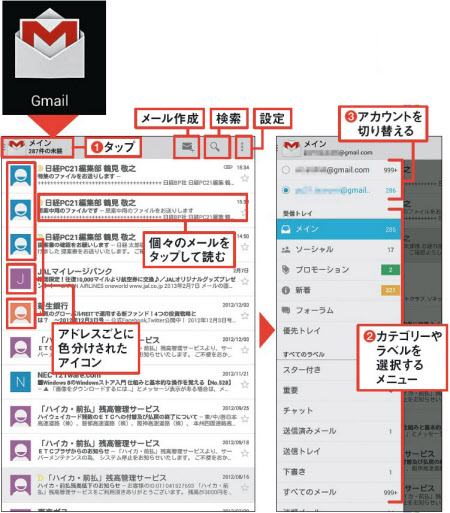
アンドロイド版Gメールは直感的なタッチ操作を採用しており、例えば、メールの更新は一覧を下に引っ張って指を離すだけ(図11)。受信トレイには、メルマガなどを自動仕分けする機能もある(図12)。
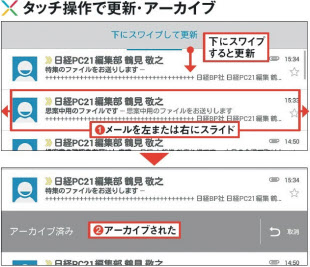
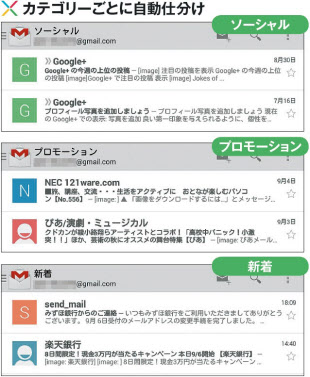
メールの閲覧・返信は、Gメール上で操作できるほか、通知領域に表示された新着メールから直接返信画面などを呼び出すこともできる(図13、図14)。
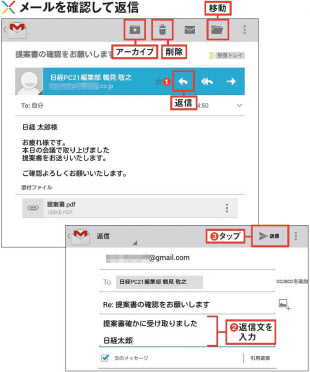
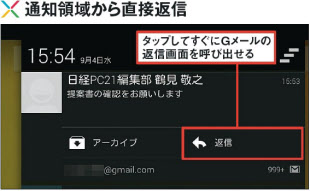
360度パノラマ撮影に注目の「カメラ」
2013年版のネクサス7は、背面に500万画素のカメラを搭載。これにより、新たに「カメラ」アプリが用意された(図15)。基本的な操作方法はスマートフォンのカメラと同じだ。液晶画面に被写体を映し、画面のタップでシャッターやピント合わせ、ピンチアウト/インの操作でズームが行える。
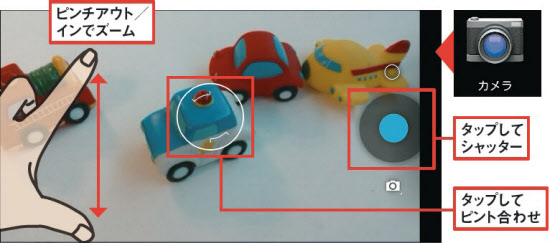
「カメラ」アプリは多彩な撮影モードを用意しており、特に注目なのが360度パノラマ撮影機能だ(図16)。「カメラ」アプリの指示に従って、自分の周り360度の写真を複数回撮影するだけなので操作は簡単。撮影後、複数の写真を合成することで、360度見渡した写真に加工できる(図17)。
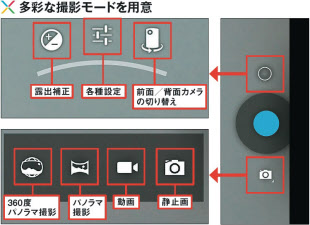

[日経PC21特別編集『最新Nexus7を使いこなす!』を基に再構成]
ワークスタイルや暮らし・家計管理に役立つノウハウなどをまとめています。
※ NIKKEI STYLE は2023年にリニューアルしました。これまでに公開したコンテンツのほとんどは日経電子版などで引き続きご覧いただけます。
関連企業・業界










